Waren
Mit der Version 2020.0 wurde dem Comarch Webshop Administrationspanel eine vereinfachte Warenliste hinzugefügt. Sie ist im Hauptmenü auf der Registerkarte Waren ➞ Alle Waren sichtbar. Die Liste zeigt die Waren an, die dem Webshop vom Comarch ERP-System zur Verfügung gestellt wurden.
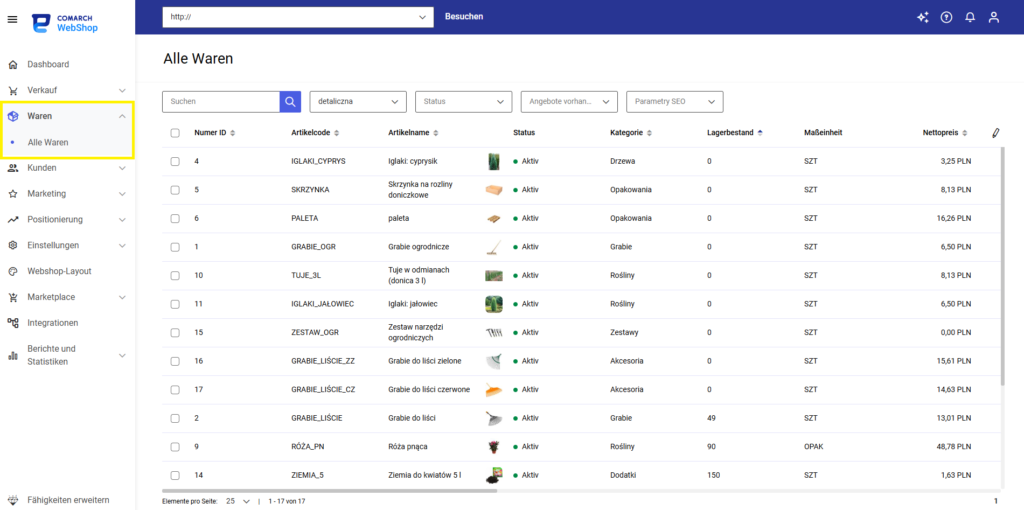
In der Standardansicht werden 7 grundlegende Spalten ausgewählt, aber diese Anzahl kann frei geändert werden, indem du die für dich wichtigsten Spalten auswählst und auf das Symbol in der Screenshot-Ansicht unten klickst. Die Anzahl der zur Auswahl stehenden Spalten ist nicht begrenzt.
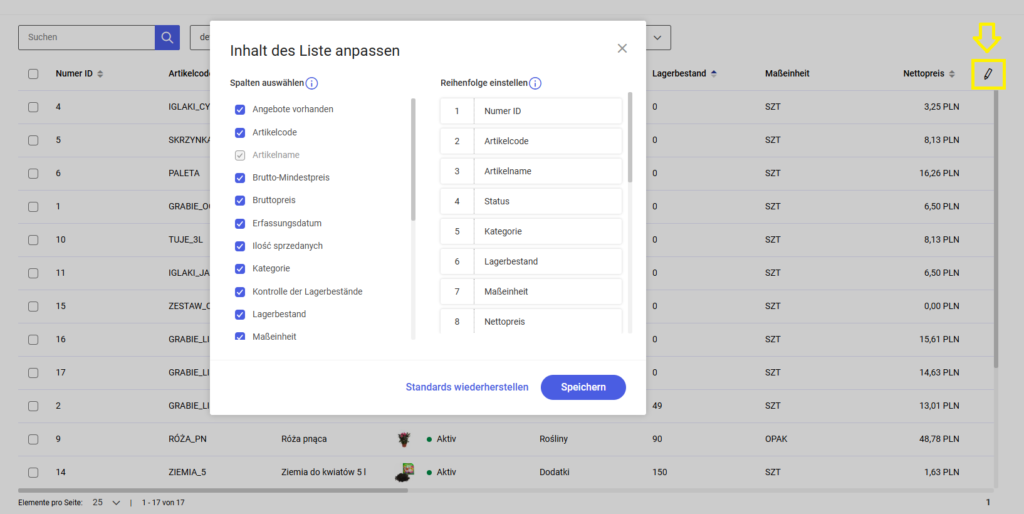
Die in der Liste verfügbaren Standardspalten sind:
- Artikelname – der Name der Ware im ERP-System, der für die Anzeige im Webshop festgelegt wurde. Es ist möglich, nach der Ware zu suchen, indem du ein Fragment des Warennamens in das Suchfeld eingeben.
- Artikelcode – die Warennummer, die auf der Warenkarte im ERP-System eingetragen ist. Es ist möglich, nach der Ware zu suchen, indem du ein Fragment der Warennummer in das Suchfeld eingibst.
- Kategorie – eine Warengruppe (oder Untergruppe), die der Ware zugeordnet ist.
- Bruttopreis – zeigt den aktuellen Bruttopreis für die einzelne Ware an.
- Lagerbestand – zeigt den aktuellen Lagerbestand für die jeweilige Ware an.
- Verkaufte Menge – Spalte, die die Anzahl der Verkäufe für die jeweilige Ware anzeigt.
- Erfassungsdatum – Informationen über das Datum, an dem die Synchronisierung vom ERP-System mit Comarch Webshop durchgeführt wurde.
Zusätzliche Spalten:
- Brutto-Mindestpreis – zeigt den niedrigsten Bruttopreis der Ware aus den letzten 30 Tagen vor dem Rabatt an.
- Netto-Mindestpreis – zeigt den niedrigsten Nettopreis der Ware aus den letzten 30 Tagen vor dem Rabatt an.
- Nettopreis – zeigt den aktuellen Nettopreis für die einzelne Ware an.
- Maßeinheit – die Einheit, die der Ware im ERP-System zugewiesen wurde.
- Kontrolle der Lagerbestände – zeigt an, ob die Option für die jeweilige Ware aktiviert ist.
- Nicht rabattpflichtig – zeigt an, ob die Ware rabattpflichtig ist.
- Numer ID – die Nummer der Warendatei im ERP-System.
- Nummer im ERP-System – Informationen über die Nummer der Warenkartei in der Datenbank des ERP-Systems (Feld pdr_gidnumber).
- Warenverwalter – die Spalte stellt die Person dar, die der Verantwortliche für die Ware ist.
- Verantwortlicher – ermöglicht die Suche und Sortierung der verantwortlichen Person, was die Überprüfung der Korrektheit der eingegebenen Daten in Übereinstimmung mit der GPSR-Verordnung verbessert.
- Angebote vorhanden – die Spalte steht für Waren, die mindestens eine Auktion auf einem beliebigen Marktplatz haben. Es ist möglich, nach den Werten in dieser Spalte zu filtern.
- Verantwortlicher Hersteller – ermöglicht die Suche und Sortierung der verantwortlichen Stelle, um die Richtigkeit der eingegebenen Daten in Bezug auf die GPSR-Verordnung effizienter zu überprüfen.
- Status – ist eine Information über den Status der Ware (mögliche Status: aktiv, inaktiv und archiviert). Es ist möglich, in der Spalte nach den Status zu filtern. Der Status „inaktiv“ erscheint bei Waren, die dem Webshop nicht mehr zur Verfügung gestellt werden oder die im ERP-System als inaktive Dateien markiert wurden und Bestellungen mit diesen Waren werden im Webshop hinzugefügt.
- USt.-Satz (%) – der Mehrwertsteuersatz für eine bestimmte Ware, der im ERP-System zugewiesen wurde.
Darüber hinaus gibt es neben der Ware Kontrollkästchen, mit denen du die Waren auswählen kannst, für die du Gruppenoperationen durchführen möchtest.
Die Option, diese Parameter zu bearbeiten, ist auch für einzelne Waren auf der Karte der jeweiligen Ware verfügbar.
- Verantwortliche Entitäten hinzufügen – ermöglicht das Hinzufügen einer verantwortlichen Partei und/oder eines verantwortlichen Produzenten. Die Daten werden aus der Liste der verantwortlichen Stellen übernommen (ausgefüllt in der Registerkarte unter Einstellungen ➞ Webshop-Einstellungen ➞ Waren ➞ Verantwortliche Entitäten).
- Artikelabmessungen einstellen – ermöglicht das Hinzufügen der Abmessungen der Waren, die für die Konfiguration des Ausschlusses der Liefermethode auf der Grundlage der Paketabmessungen erforderlich sind.
- Änderung der Artikelausrichtung – hier kann angegeben werden, ob die Waren beim Verpacken in Pakete gedreht werden dürfen oder nicht. Die Optionen sind: Nicht drehen, Vertikal drehen, Horizontal und Vertikal drehen.
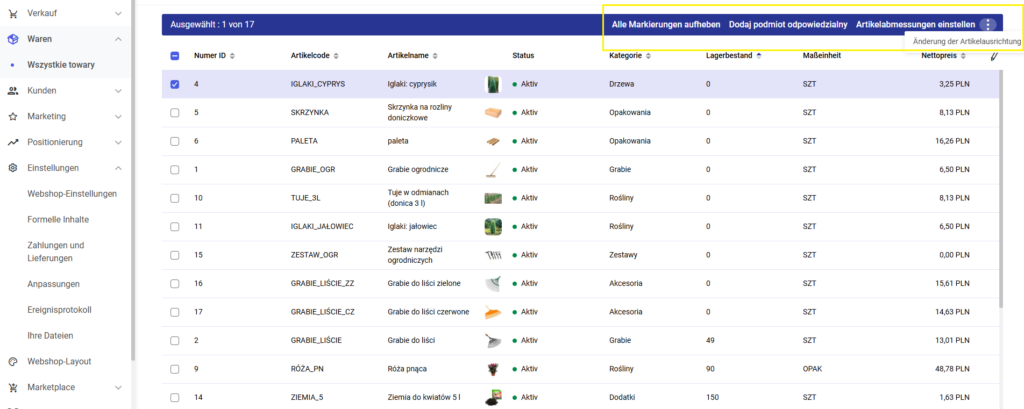
Warenkarte
Wenn du in der Liste auf das ausgewählte Produkt klickst, wird eine Produktkarte sichtbar. Sie enthält die folgenden Informationen:
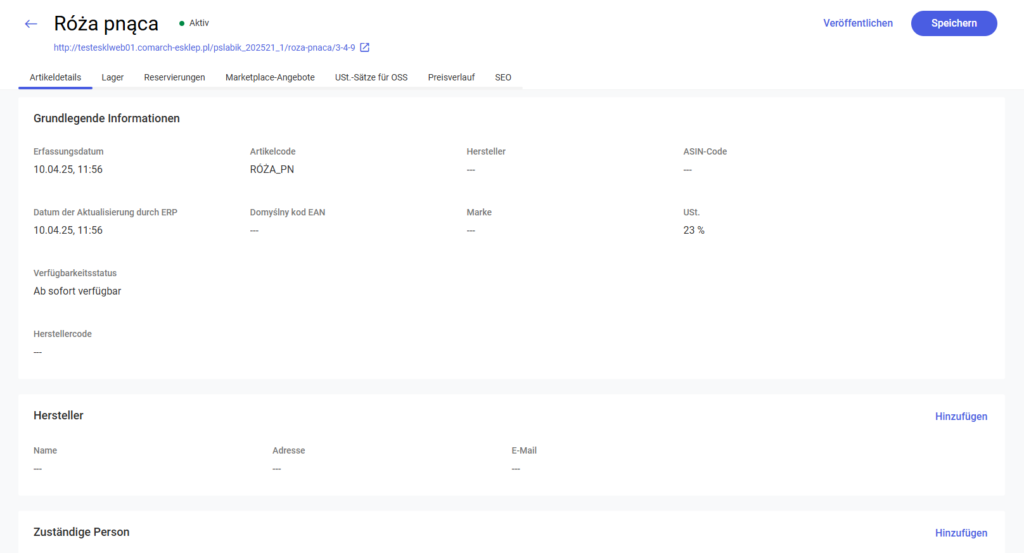
- Oben – Name der Ware, Link, Status der Ware im Comarch Webshop, Status der Ware
- Im Abschnitt Artikeldetails werden die folgenden grundlegenden Informationen angezeigt: Artikelcode; Hersteller; ASIN, EAN-Code; Marke; Mehrwertsteuersatz; Herstellercode; Verfügbarkeitsstatus; Datum des Hinzufügens zum Webshop und Datum der letzten Aktualisierung durch das ERP-System; Daten aus dem ERP-System: ob die Bestandskontrolle aktiviert ist, ob die Ware einem Rabatt unterliegt und definierte Lieferkosten; Hersteller und verantwortliche Person: Daten im Zusammenhang mit der GPSR-Verordnung; Kategorien; Name und Beschreibung; Bilder; Preisliste; Einheiten und Maße, wobei du für die Standardeinheit die Mindestmenge der Waren pro Auftrag festlegen kannst; Einstellung der Waren – kannst du entscheiden, ob du die Waren beim Verpacken rotieren lassen willst;
- Im Bereich Lager kannst du Folgendes sehen: Aktualisierungsdatum; Quelle; Name; Name der Kennzahl; Lagerbestand;
- Im Bereich Reservierungen – Reservierungen, die den Bestand im Webshop reduzieren, einschließlich derer von integrierten Marktplätzen (z.B. Allegro)
- Im Bereich Marketplace–Angebote – hier siehst du eine detaillierte Liste aller Angebote für diese Ware, die du auf den ausgewählten Marktplatzplattformen hinzufügst;
- Abschnitt Preisverlauf – hier siehst du: Datum der Preisänderung (60 Tage), Name der Preisliste, Nettopreis, Bruttopreis, Deaktivierungsdatum und Ereignis;

Im Abschnitt USt.-Sätze für OSS siehst du eine Liste der europäischen Länder, in die es möglich ist, Waren mit einer Mehrwertsteuererklärung über OSS zu versenden.
Es ist nicht möglich, die Mehrwertsteuersätze in der Liste zu bearbeiten, dies kann nur über das ERP erfolgen.
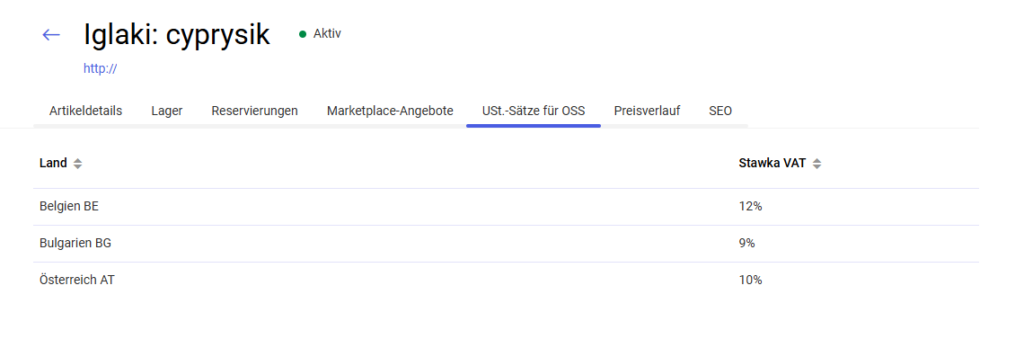
Ab dem 1. Juli 2021 kann aufgrund der Einführung des sogenannten E-Commerce-Mehrwertsteuerpakets die Mehrwertsteuer über den OSS in einen anderen EU-Mitgliedstaat abgeführt werden. Daher hat Comarch Webshop ab der Version 2021.2 die Berechnung des Mehrwertsteuersatzes auf Bestellungen entsprechend dem Versandland der Waren ermöglicht (der Bruttopreis ändert sich nicht).
Die Einstellungen für die Aktivierung dieses Dienstes sind im ERP-System verfügbar. Es muss angegeben werden, dass der Lieferant dem OSS-Verfahren unterliegt, und es müssen die Mehrwertsteuersätze für Waren, Lieferungen und Zahlungen in den Versandländern ausgefüllt werden. Erst nachdem der Webshop mit dem ERP-System synchronisiert wurde, erscheinen die Informationen im Verwaltungsbereich des Webshops an der Warenkasse.
Bitte beachte: Wenn das OSS-Verfahren im Webshop aktiviert ist, erhalten die inländischen Auftragnehmer den Status Land/OSS-Verfahren.
Artikeldetails
In den Artikeldetails in der Artikelkarte siehst du die editierbaren Mengeneinheiten, die ebenfalls editierbare Mindestbestellmenge, die Ansicht der Einstellungen für die Lieferkosten und den Parameter – Drehung der Ware.
Einheiten und Maße
Für jede dem Webshop zur Verfügung gestellte Maßeinheit (primär und sekundär) kannst du die Abmessungen der Ware in der Originalverpackung (Länge, Breite, Höhe) hinzufügen. Auf dem Formular zur Bearbeitung der Abmessungen kannst du die Abmessungen der Ware in Zentimetern für die jeweilige Maßeinheit eingeben (der Höchstwert in jedem Feld beträgt 32.000 cm).
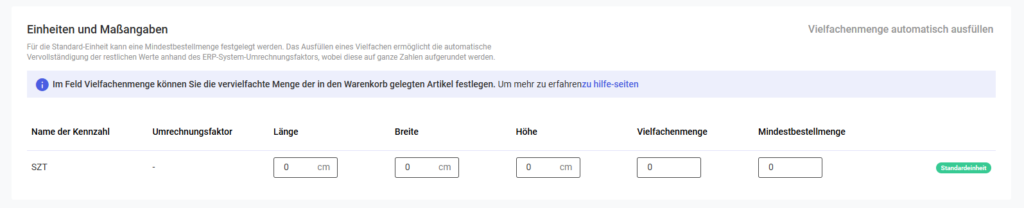
Nachdem du auf Speichern in der oberen rechten Ecke der Seite geklickt hast, werden die hinzugefügten oder bearbeiteten Abmessungen der Waren gespeichert. Die angegebenen Abmessungen der Waren sind in den Warendetails im Webshop sichtbar.
Im Formular Abmessungen einstellen können die Abmessungen je nach ausgewählter Ware wie folgt festgelegt werden.
- die Abmessungen der Ware in der Originalverpackung, wenn der ausgewählten Ware in der Liste nur eine Maßeinheit hinzugefügt wurde,
- die Abmessungen der Ware in der Originalverpackung und in den Hilfseinheiten, wenn mindestens eine der ausgewählten Waren in der Liste mit einer zusätzlichen Maßeinheit versehen ist. Gibt es mehr als eine zusätzliche Maßeinheit, so erscheint die Möglichkeit, die übrigen Maßeinheiten aus der Liste auszuwählen und die Abmessungen für sie festzulegen.
Wenn die Abmessungen für eine bestimmte Maßeinheit (primär und/oder sekundär) mit dem Wert 0 auf dem Abmessungsformular gespeichert werden, dann werden die Länge, Breite und Höhe der ausgewählten Waren für diese Einheit auf 0 cm aktualisiert.
Ab der Version 2020.3 ist es in allen Standardvorlagen von Comarch möglich, die Abmessungen von Waren anzuzeigen: Länge [cm], Breite [cm], Höhe [cm], die der primären Maßeinheit im ERP-System oder im Webshop-Administrationspanel zugeordnet sind. Wenn für die Ware Hilfsmaßeinheiten konfiguriert sind und ihnen Abmessungen zugewiesen sind, werden diese auch nach Änderung der Maßeinheit in der Vorlage angezeigt. Wenn für eine Dimension der Wert 0 angegeben ist, wird diese Dimension im Webshop nicht angezeigt.
Solange ERP-Systeme die Abmessungen der Waren nicht hochladen, werden die im Menü Waren ➞ Alle Waren angegebenen Abmessungen bei der Synchronisierung mit dem ERP-System nicht aktualisiert. Andernfalls werden sie mit den im ERP-System angegebenen Maßen überschrieben.
Mindestbestellmenge
Das Feld gibt die Mindestmenge an Waren an, die gekauft werden können. Beim Hinzufügen von Waren in den Warenkorb erhält der Kunde eine Meldung, die den erforderlichen Wert angibt. In das angegebene Feld kann eine Zahl mit bis zu vier Dezimalstellen eingegeben werden. Die Funktion ist derzeit mit den Vorlagen Topaz und Saphir kompatibel.
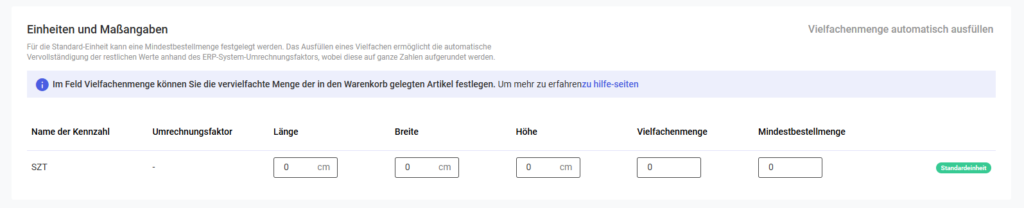
Einstellungen zur Ware
In den Warendetails der Warenkarte können auch Parameter eingestellt werden, die sich auf die Berechnung der Lieferkosten auswirken.
Der erste Parameter, der konfiguriert werden kann, betrifft die Einstellung der Anzahl der Pakete für die Lieferung. Hier kannst du angeben, ob die Waren beim Verpacken in Pakete gedreht werden dürfen oder nicht. Die folgenden Optionen sind verfügbar:
- Nicht drehen – wenn diese Option ausgewählt ist, werden die Waren beim Verpacken in Pakete nicht gedreht,
- Vertikale drehen – während des Packvorgangs werden die Abmessungen der Ware in Bezug auf die vertikale Achse gedreht, d.h. die Länge und die Breite der Ware werden abgewechselt.
- Vertikale und horizontale drehen – während des Packens muss es möglich sein, die Ware so zu drehen, dass die Länge immer die längste Abmessung ist, die auf der Ware angegeben ist, und die Höhe – die kürzeste angegebene Abmessung.
Nachdem du eine der oben genannten Optionen ausgewählt hast, bestätige die Auswahl mit der Schaltfläche Speichern. Die ausgewählten Berechtigungen werden dann zu den zuvor ausgewählten Waren hinzugefügt.
Lieferkosten
Im zweiten Teil des Abschnitts siehst du die Parameter, die die Methode zur Berechnung der Lieferkosten für die jeweilige Ware festlegen. Diese werden auf der Warenkarte im ERP-System definiert. Die möglichen Optionen für die Lieferkosten sind:
- Kosteneinstellungen im Webshop – die Versandkosten für die jeweilige Ware werden im Warenkorb entsprechend der Konfiguration des Webshops Panels im Menü Einstellungen ➞ Zahlungen und Lieferungen ➞ Preisliste für Lieferungen berechnet.
- Feste Lieferkosten – es ist möglich, die Höhe der festen Lieferkosten und die Anzahl der Waren im Paket für die gegebene Ware einzustellen. Die Lieferkostenpauschale ist eine Einstellung, die auf der Ebene der Produktkarte im ERP-System definiert wird. Im Verwaltungsbereich des Webshops erscheinen dann die folgenden Felder in den Warendetails (auf der Ebene der Warenliste):
- Preis für 1 Paket [Währung] – das Feld nimmt den maximalen Wert von 9.999.999,99 an,
- Menge pro Paket – das Feld nimmt einen Wert von 1 bis 99999 an, nur ganze Zahlen.
Darüber hinaus gibt es eine Spalte mit dem Namen des Landes oder der Zone, für die wir Werte definieren.
Wenn in den oben genannten Feldern im Administrationspanel keine Werte eingetragen sind, werden sie aus dem ERP-System übernommen. Nach Überschreitung der eingegebenen Warenmenge für ein Paket werden die Kosten für das nächste und die folgenden Pakete erneut berechnet.
Verhandelbarer Preis – Einstellung eines verhandelbaren Lieferpreises auf der Produktkarte im ERP-System. Wenn eine solche Liefermethode im Warenkorb ausgewählt wird, werden die Lieferkosten nicht auf die Bestellung angerechnet (unabhängig von den Waren, die sich im Warenkorb befinden). Die Versandkosten werden von den Mitarbeitern des Ladens im Verwaltungsbereich festgelegt und dann vom Kunden akzeptiert.
